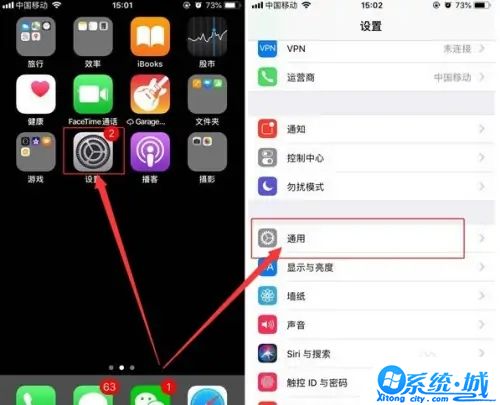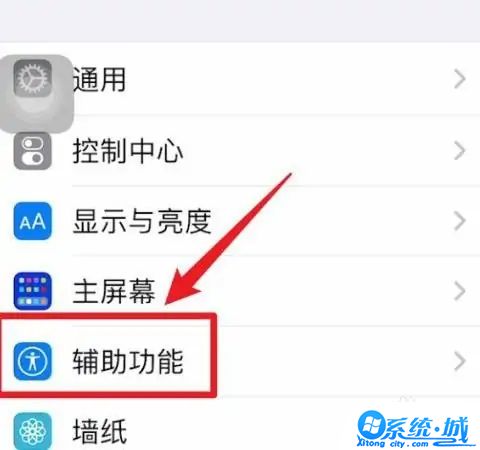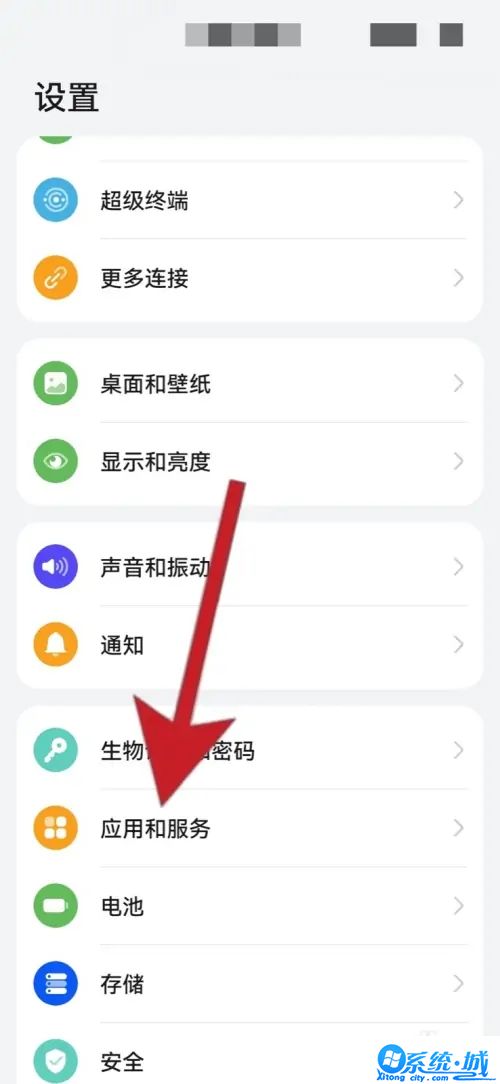苹果手机快捷键截屏怎么设置 苹果手机快捷键截屏设置方法
时间:2024-02-07来源:系统城下载站作者:佚名
苹果手机快捷键截屏怎么设置?作为时下备受用户们喜爱的智能手机品牌,不少小伙伴都购买了苹果手机进行使用。但是,由于苹果手机的系统和其他手机不相同,因此,在日常的手机使用过程中我们难免会遇到各种问题。其中之一就是截图问题了,很多小伙伴想要使用手机进行截屏操作,但是,不清楚有什么快捷方法。你们别着急,今天小编就为你们分享一下苹果手机快捷键截屏设置方法,感兴趣的话,就随小编一起往下看吧。
1、打开手机设置,然后点击辅助功能。
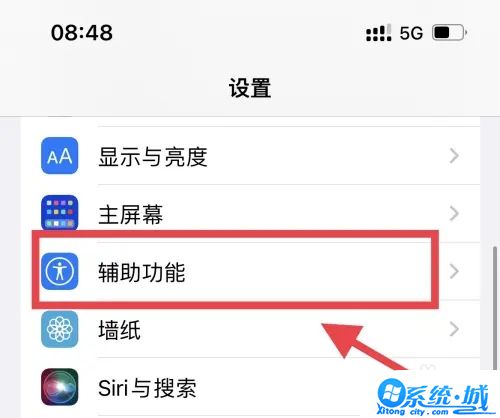
2、在辅助功能页面选择“触控”。
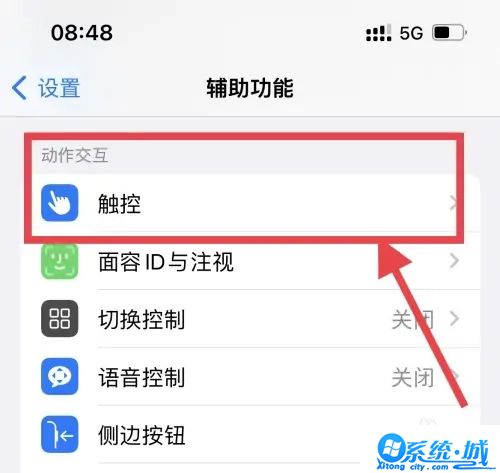
3、页面滑到最底下。点击“轻点背面”。
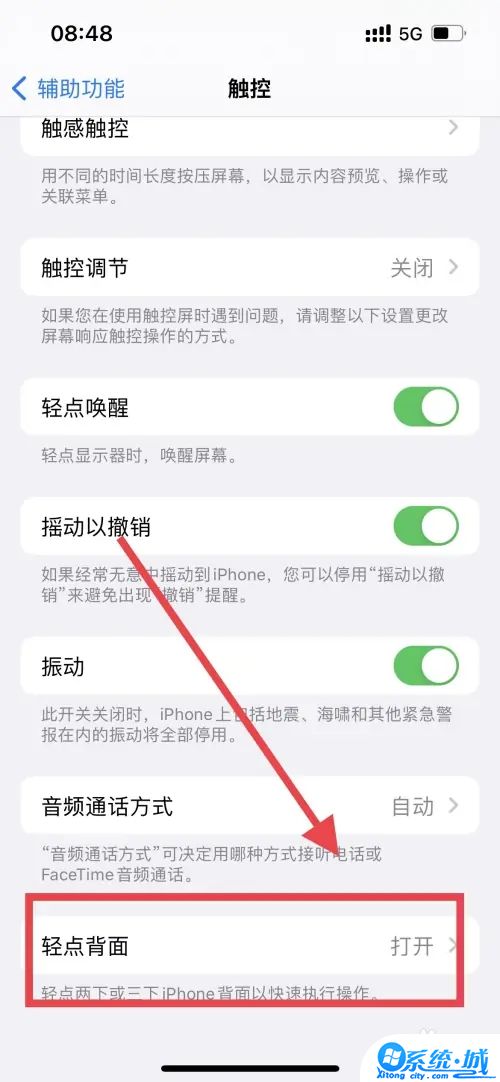
4、选择其中一个快捷键选项,点击进去。
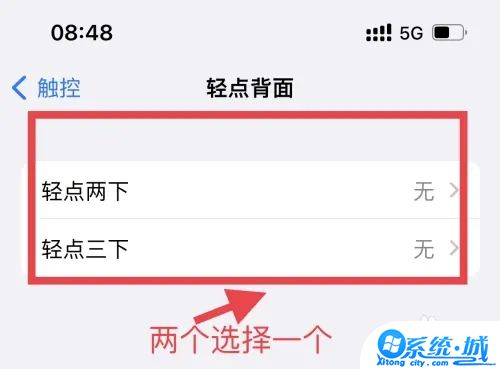
5、在页面勾选“截屏”。
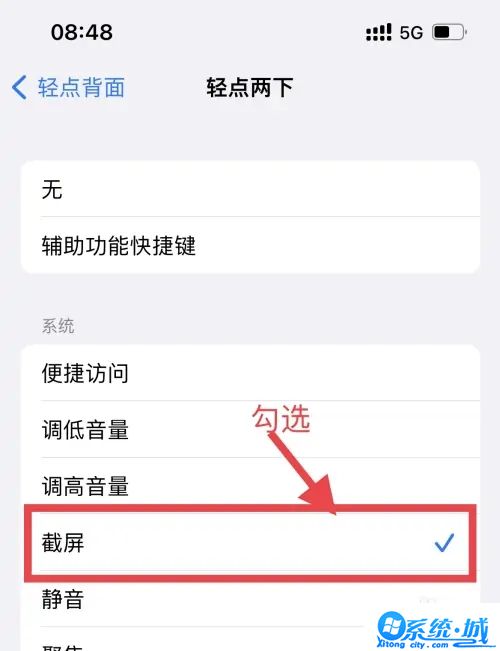
6、再返回,可以发下快捷键后面追加了截屏选项,说明设置成功。
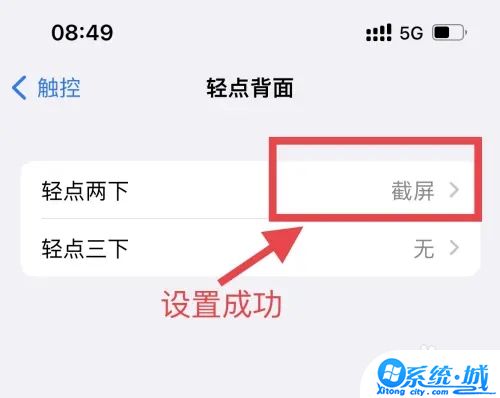
好啦,关于苹果手机快捷键截屏设置方法小编就为大家分享到这里啦,希望小编的讲解可以帮助到你们哦!